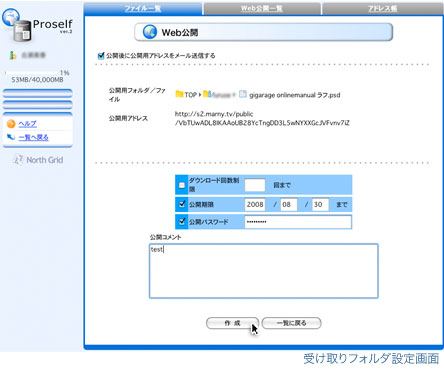
フォルダを作成し、そのフォルダの欄にチェックを入れてから左メニューより
「受取フォルダ指定」をクリックすると、左の画面が表示されます。
アップロード回数を制限したい場合や、ファイルを受け取る期間、
アップロードする際のパスワードを設定できます。
作成ボタンを押すと受取フォルダ作成されます。
取引先には受取フォルダの公開アドレスからファイルをアップロードしてもらいます。
設定時に「受取フォルダ指定後に公開用アドレスをメール送信する」にチェックを入れておくと、
受取フォルダ指定後にメール送信画面へと遷移します。